

更新时间:2024-02-19 11:37:53 作者:小崔
重要须知
1、为保证数据准确性,店铺简称新增之后,将不允许修改,请思考好后再填写。
2、如果修改了店铺的登录密码,请重新授权该店铺。
操作步骤
一、登陆软件之后,在 店铺—shopfiy里面去添加账号,进去之后点 新增店铺
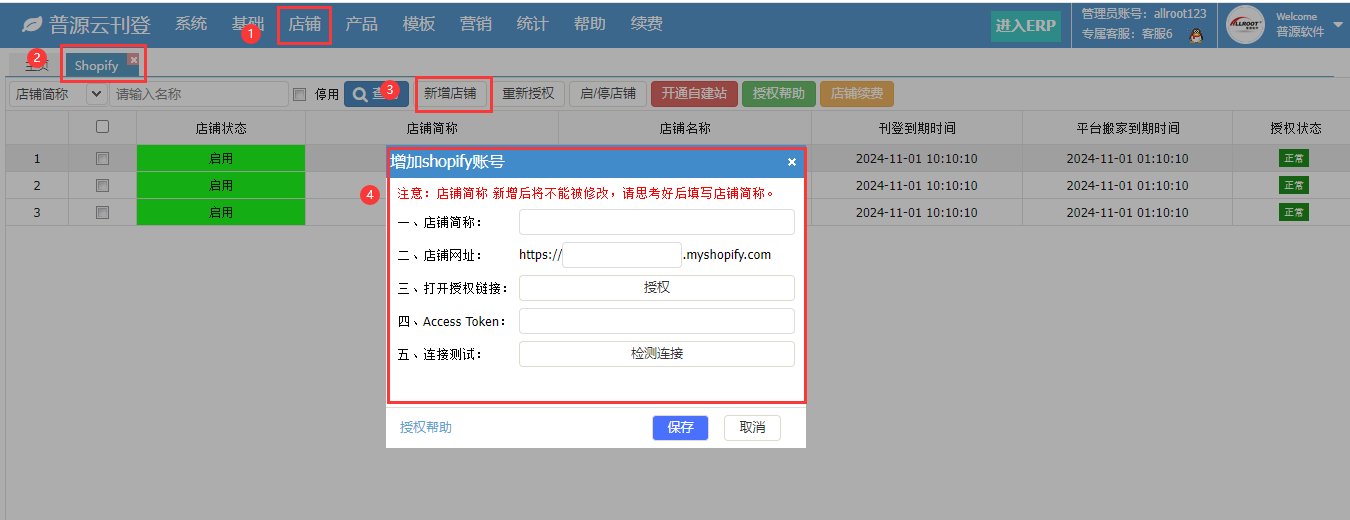
普源软件开发者授权模式授权方法:
1、输入店铺简称,店铺简称是为了方便商户区分是哪个店铺,非平台店铺账号。店铺简称新增之后不允许修改或删除,且各个平台的店铺简称不允许重复。
2、输入shopify店铺网址,将下图中的店铺网址补充完整。注意:登录需要授权的shopify店铺,即可看到shopify店铺网址。
3、店铺网址补充完整后,点击第三步【授权】打开授权链接,在弹出的新网页中登录需要授权的shopify账号密码。
4、返回云刊登,此时云刊登已经提示获取token成功,点击【确定】。
5、点击【保存】,完成shopify店铺的授权绑定。
授权成功之后,需要发布商品可点查看发布步骤:
https://erp.allroot.com/help/erpDocument/1602